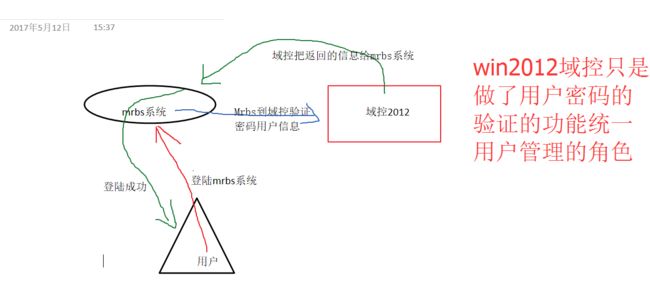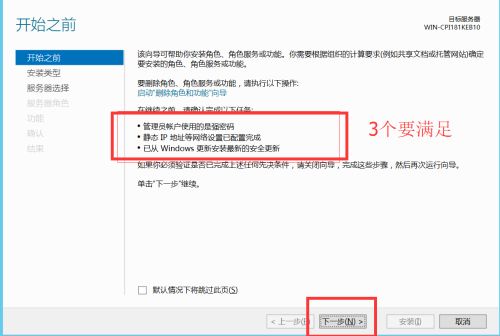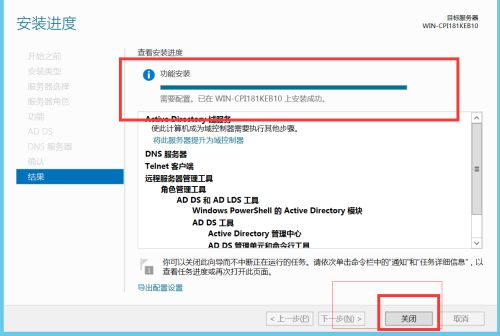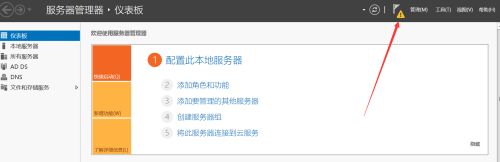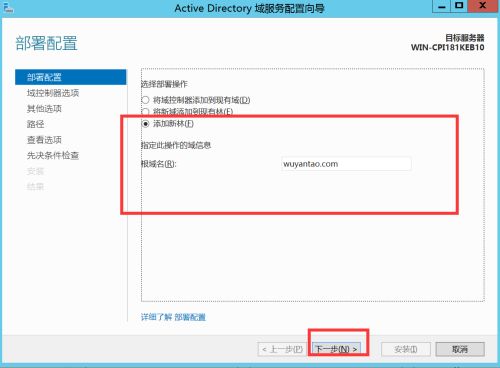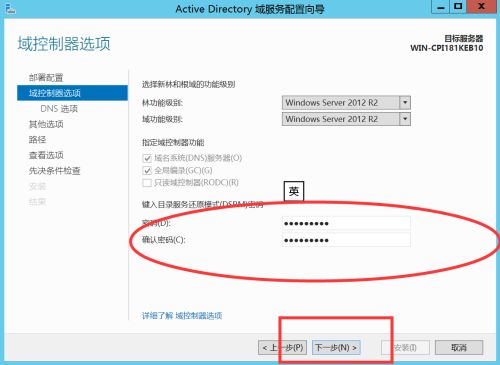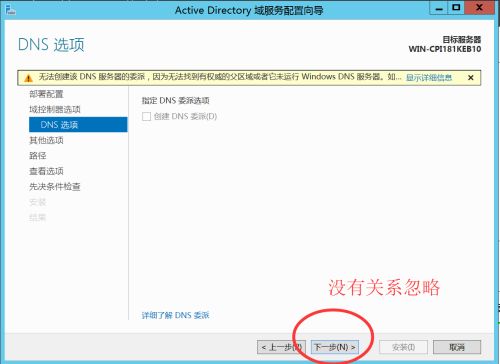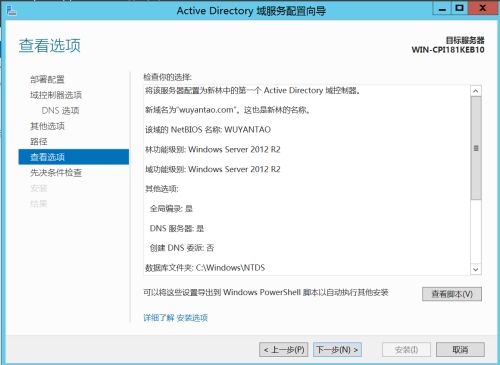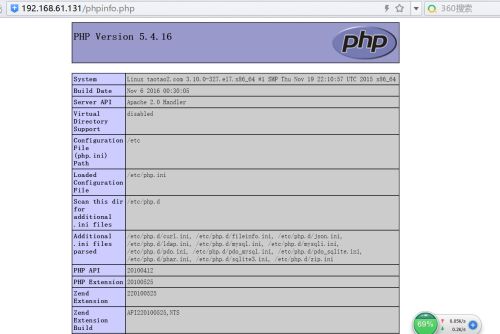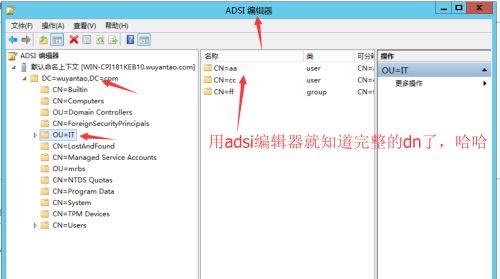Win2012域控的安装
原理:
用户要登陆mrbs系统,需要输入用户名和密码,mrbs拿到密码和用户到域控服务器验证,验证成功才让用户登录mrbs系统操作:
前期的准备工作
1. 需要配置静态的ip
2. 修改主机名称最好有意义,我忘记修改了无所谓
安装
打开服务器管理点击添加角色和功能 (有的不重要的图我都大Log这样可以节省空间,重要的我就原图发布了,以免小伙伴看不清楚做不出来)
下面是提示需要准备的工作:
选择基于角色的功能安装,因为是本机安装不是远程给其他安装
默认选择你的机器选择下一步就行
选择active directory域服务和dns服务器:
这一步我就选择了telnet客户端因为有可能
直接选择下一步安装
点击×××叹号打开:
选择提本机为域控:
选择新林因为是新的安装,其他自己琢磨把,下面写个你们的域名,最好不要和互联网冲突了。我的是wuyantao.com之后下一步:
我选择的功能级别是2012,你看你公司的可以选择2008,或者更低2003
密码设置下一步:走你
上面的可以忽略因为是全新安装DNS不用其他机器委派
下面随便起个我起了wuyantao
下面是点击查看脚步:看完关闭就行,我估计你也不懂,实际咱们刚才的配置就是生成下面的一个文件,看看有图形是不是很方便,大家都说微软不行了,但是我感觉很好啊,为什么要记住那些烦人的配置呢,点点多好呢.
没问题直接点击安装就行:
安装完成后看看信息:是域了
好了,域就这样安装好了,下面咱们配置下面继续需要的,新建个组织,IT 在里面新建两个用户 aa 和cc
我在users里面新建了一个用户bb
域里面需要的信息咱们就建立完成了,用户密码那里要设置永久密码,或者默认设置了,要用新用户登录修改下密码。因为默认首次要登陆要修改密码的,下面就可以开始最重要的了开源会议管理系统mrbs
MRBS安装
安装前的准备工作
先下载软件
https://sourceforge.net/projects/mrbs/files/mrbs/ 下载地址 我用的最新的1.6.1
看上面的信息更新还很快今年2月才更新的,有人维护。(老外这种精神不错,我喜欢)
找一台linux 我的系统的centos7的默认yum源安装就是最新的软件,安装好关闭防火墙和selinux
#systemctl stopfirewalld centos7关闭防火墙
cat /etc/selinux/config
SELINUX=disabled #关闭修改配置需要重启,#setenforce 0直接临时生效
cat /etc/resolv.conf
nameserver 192.168.61.132 #如果配置里面指定的域控是Ip就不用配置,如果是域名要指向域控
直接Yum 安装包系统要连接网络:
#yum install httpd mysql-server php php-mysqlmysql-devel php-ldap
#yum installmariadb mariadb-server
systemctl restarthttpd 启动服务
#systemctl startmariadb 启动服务
#mysql_secure_installation 设置密码数据库的
要记住密码哦,以后要用的
[root@taotao2html]# rpm -qa |grep httpd
httpd-tools-2.4.6-45.el7.centos.4.x86_64
httpd-2.4.6-45.el7.centos.4.x86_64
[root@taotao2html]# rpm -qa |grep php
php-mysql-5.4.16-42.el7.x86_64
php-common-5.4.16-42.el7.x86_64
php-pdo-5.4.16-42.el7.x86_64
php-5.4.16-42.el7.x86_64
php-cli-5.4.16-42.el7.x86_64
php-ldap-5.4.16-42.el7.x86_64
[root@taotao2html]# rpm -qa |grep mariadb
mariadb-5.5.52-1.el7.x86_64
mariadb-server-5.5.52-1.el7.x86_64
mariadb-libs-5.5.52-1.el7.x86_64
mariadb-devel-5.5.52-1.el7.x86_64
官网是有软件要求说明的:
PHP 5.3.3+ with MySQL 5.1+
最好是:PHP 5.3.3, Apache 2.4
以上是我的软件版本。
安装后执行:
#Cd /var/www/html
#Vim phpinfo.php
phpinfo();
?>
保存上面的内容
访问看看环境:
http://Ip/phpinfo.php
一定要有lap这个模块,因为咱们以后要用这个连接域控服务器的。
正式开始安装咱们的mrbs
修改配置文件:
上传咱们的包到/tmp下
#cd /tmp
#tar xf tar xfmrbs-1.6.1.tar.gz
#cd mrbs-1.6.1/web
#vimconfig.inc.php
$timezone ="Europe/London"; 修改为:$timezone = "Asia/Shanghai"; //当然上海难道伦敦?
$dbsys ="mysql"; //认证类型
$db_host ="localhost"; //数据库地址
$db_database ="mrbs";//数据库中的库
$db_login ="mrbs"; //连接用户
$db_password ='mrbs'; // 密码
$db_tbl_prefix ="mrbs_"; //默认表的名称格式
保存退出
#mv /tmp/mrbs-1.6.1/web/*/var/www/html
数据库的配置:
Mysql –u root –p 登陆数据库执行下面的命令:
CREATE DATABASE mrbs DEFAULT CHARACTER SET utf8 COLLATEutf8_general_ci;
建立数据库
设置访问用户和密码
GRANT ALLPRIVILEGES ON mrbs.* TO 'mrbs'@'%' IDENTIFIED BY 'mrbs' WITH GRANT OPTION;
GRANT ALLPRIVILEGES ON mrbs.* TO 'mrbs'@'localhost' IDENTIFIED BY 'mrbs' WITH GRANTOPTION;
GRANT ALLPRIVILEGES ON mrbs.* TO 'mrbs'@'127.0.0.1' IDENTIFIED BY 'mrbs' WITH GRANTOPTION;
FLUSH PRIVILEGES; 刷新一下
导入数据(tables.my.sql在下载的包目录里面)
mysql -umrbs -pmrbsmrbs < tables.my.sql
或者mysql -u root -p mrbs < tables.my.sql
Warning: Using apassword on the command line interface can be insecure#忽略
之后重启下服务吧不用起也行:
systemctl restarthttpd
直接访问地址 Ip :
点击用户清单可以增加一个用户是管理员
可以登录的
看看数据库里面的内容变化:
到这就完成了系统的搭建。
Mrbs结合域控的配置(最重要的戏前面就为这个铺垫的)
哇咔咔,我整了好久才弄出来的,我敢说我写的最详细的:
直接修改配置文件在你web程序里面的config.inc.php文件
#vim config.inc.php
$timezone ="Asia/Shanghai";
$dbsys ="mysql";
$db_host ="localhost";
$db_database ="mrbs";
$db_login ="mrbs";
$db_password ='mrbs';
$db_tbl_prefix ="mrbs_";
$db_persist =FALSE;
#上面的都是之前的配置没什么好说的了看下面的:
$auth["session"]="php"; #这里可以php或者cookie
$auth["type"]="ldap"; #类型一定要写Ldap,支持pop3,mail,imap,db等
$cookie_path_override='/'; #这个可以看你的url你访问自己Ip就这样写,后面有目录就写上目录的名称比如“/mrbs/”
$auth["realm"]="mrbs";
$auth["admin"][]="bb"; #管理员
$auth["admin"][]="dd"; #管理员
$auth["admin"][]="aa"; #多个管理员就这么加
$ldap_host="192.168.61.132"; #AD的ip地址
$ldap_port=389; #端口,有人说不是这个,微软的改了,靠微软底层就是ldap服务,服务端口都是不变的。
$ldap_v3=true; #3版本
$ldap_tls=false; #不走加密
$ldap_base_dn[]="OU=IT,DC=wuyantao,DC=com"; # 一个组织下的可以使用
$ldap_base_dn[]="cn=Users,DC=wuyantao,DC=com"; #又一个组织下可以使用
$ldap_user_attrib="cn"; #这里是我最头疼的我经过2天搞定的,靠网上更本没有,你搜出的都是sAMAccountName,这个只对以前的版本能用1.4,现在最新的用的是cn, 我好高兴我解决了,哇咔咔
$ldap_dn_serarch_attrib="sAMAccountName";
$ldap_debug=true; #开启bug模式你在httpd错误日志里面可以看到信息。
$ladp_dn_search_dn="CN=cc,OU=IT,DC=wuyantao,DC=com"; #查询用户要写全DN
$ldap_dn_search_password="111...aaa"; 上面用户的密码。
如果不知道域用户的完整的dn可以用asdi编辑器看看,上面写的很清楚:
我配置的截图:(为了你们不出错我少在图上画框了,嘻嘻,因为其他的人写的还有马赛克,靠,你们是分享吗?)
登陆看看效果吧:我就一个用管理员登陆一个普通用户:
到这里就算完工了。哈哈。。。。。我就是银河护卫队里面那个经常笑的,
(德拉克斯)